日常中可能會遇到下列的情況,像是你想刪除音樂曲目中的人聲單純享受聲音和曲調,或是你想創建卡拉 OK 曲目來讓你的客人陶醉在你舉辦的派對中。
無論如何你都可以使用 HitPaw AI 人聲分離工具輕鬆刪除歌曲中的人聲,只需按照本教學即可快速完成流程。
第 2 步:啟用 AI 人聲分離工具
在介面的右側你可以使用“人聲分離器”功能,如果沒有下載,請將它新增至軟體中,然後按一下啟用按鈕,文件資源管理器將會開啟;轉到影片所在的資料夾即可。
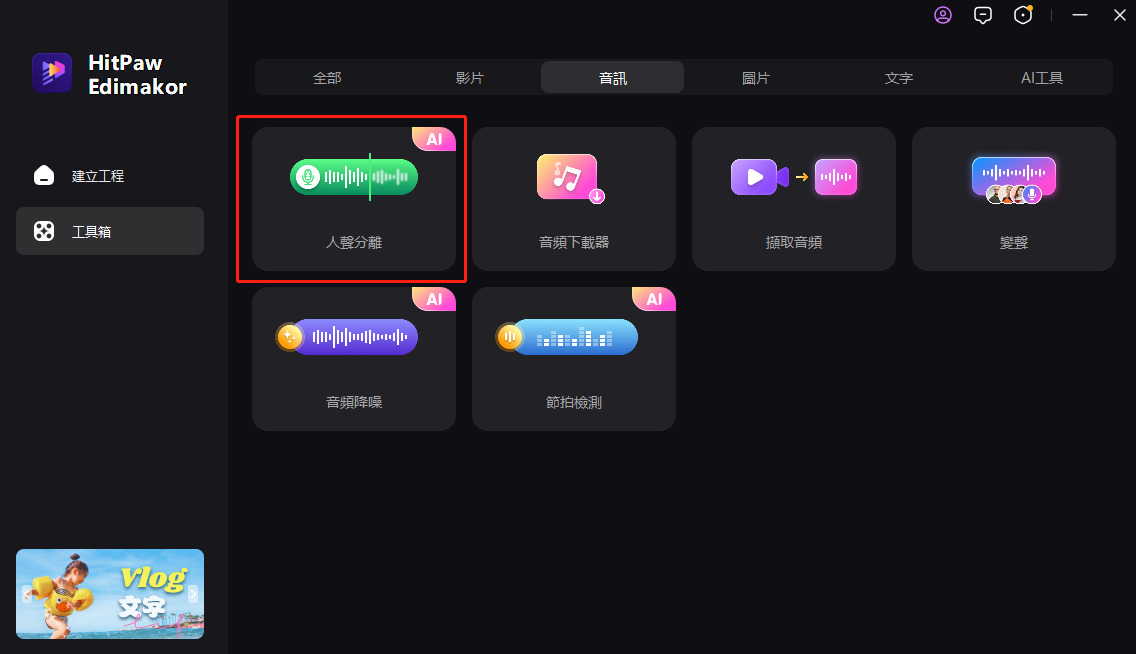
第 3 步:從音樂中刪除主唱
點擊右側面板上“人聲分離器”前面的“啟用”按鈕,可以從選單中選擇“人聲分離器”,然後點擊“僅保留背景音樂”選項,軟體將會自動處理影片消除其中的聲音。
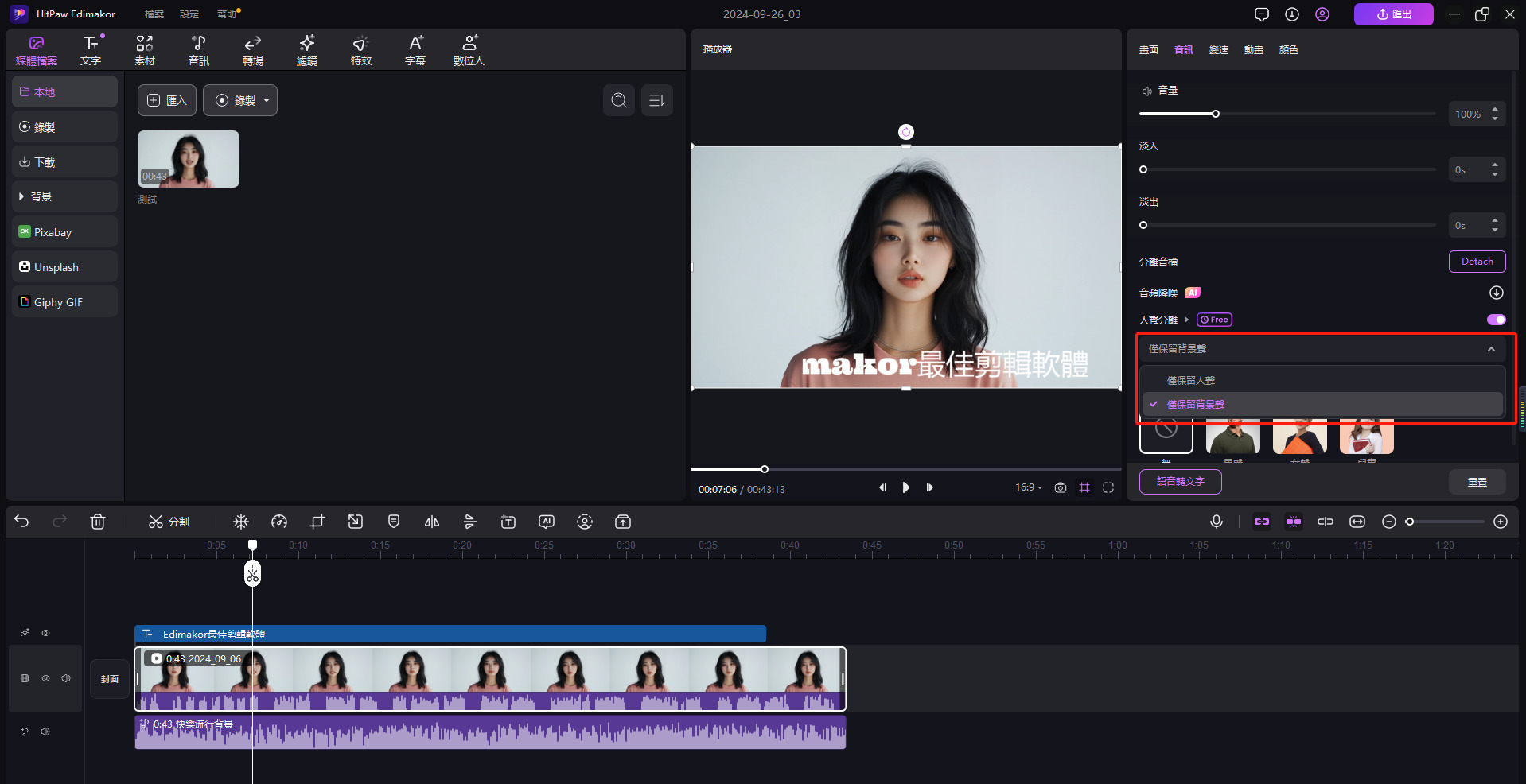
第 4 步:如何刪除背景音樂只保留人聲
如果你想專注在主音頻上,那麼刪除背景音樂是正確的選擇, Edimakor 提供背景音樂刪除器來幫助你完成這個過程。 右鍵點擊時間軸上的影片,然後在功能表列上選擇“人聲分離器”,接下來選擇僅保留人聲來刪除背景聲音。
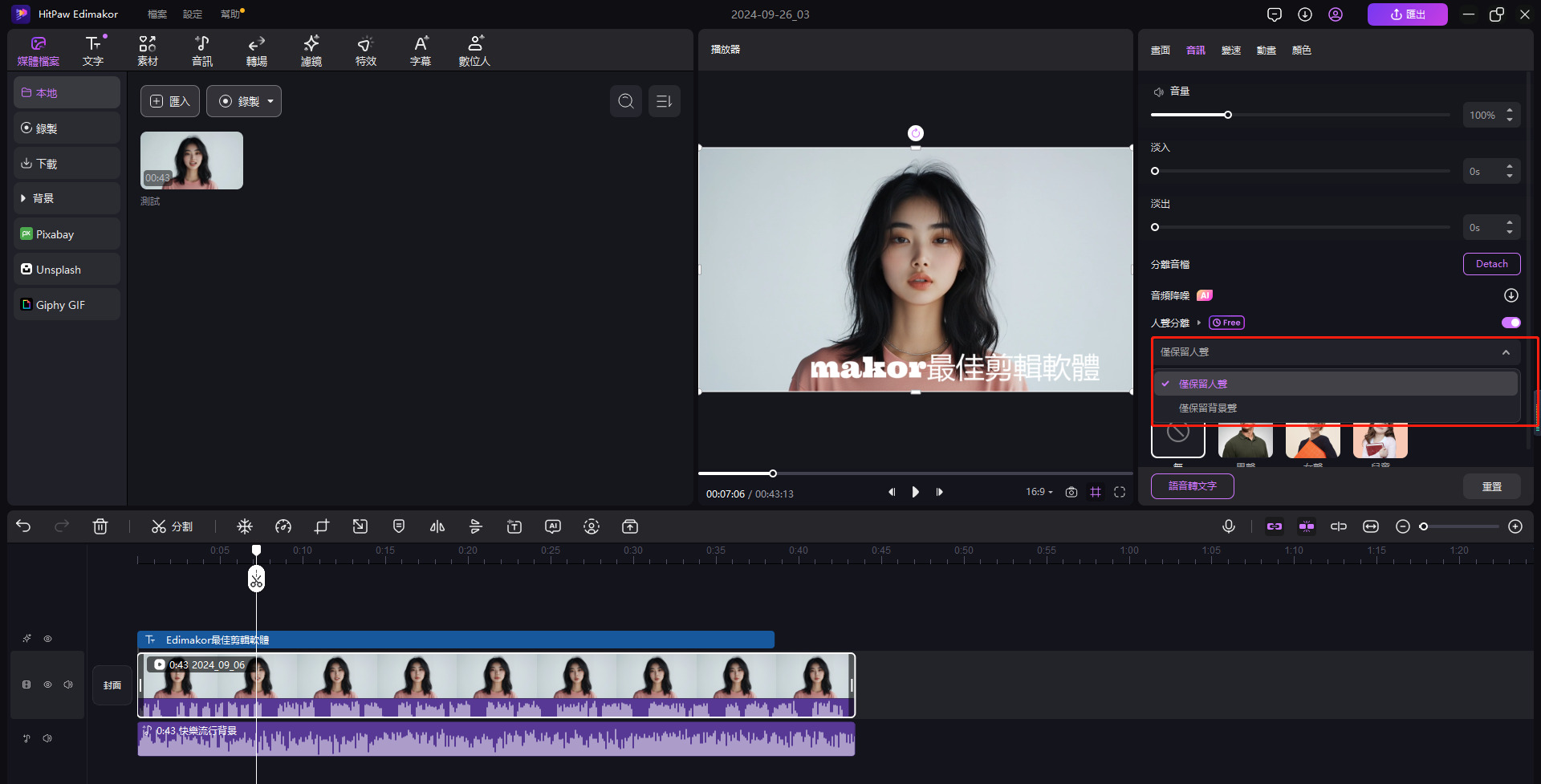
第 5 步:AI 人聲噪音消除
你也可以透過點擊「降噪」按鈕(位於「人聲分離器」上方)來管理音軌上的雜訊或干擾,這會讓音軌更清晰、更好聽。
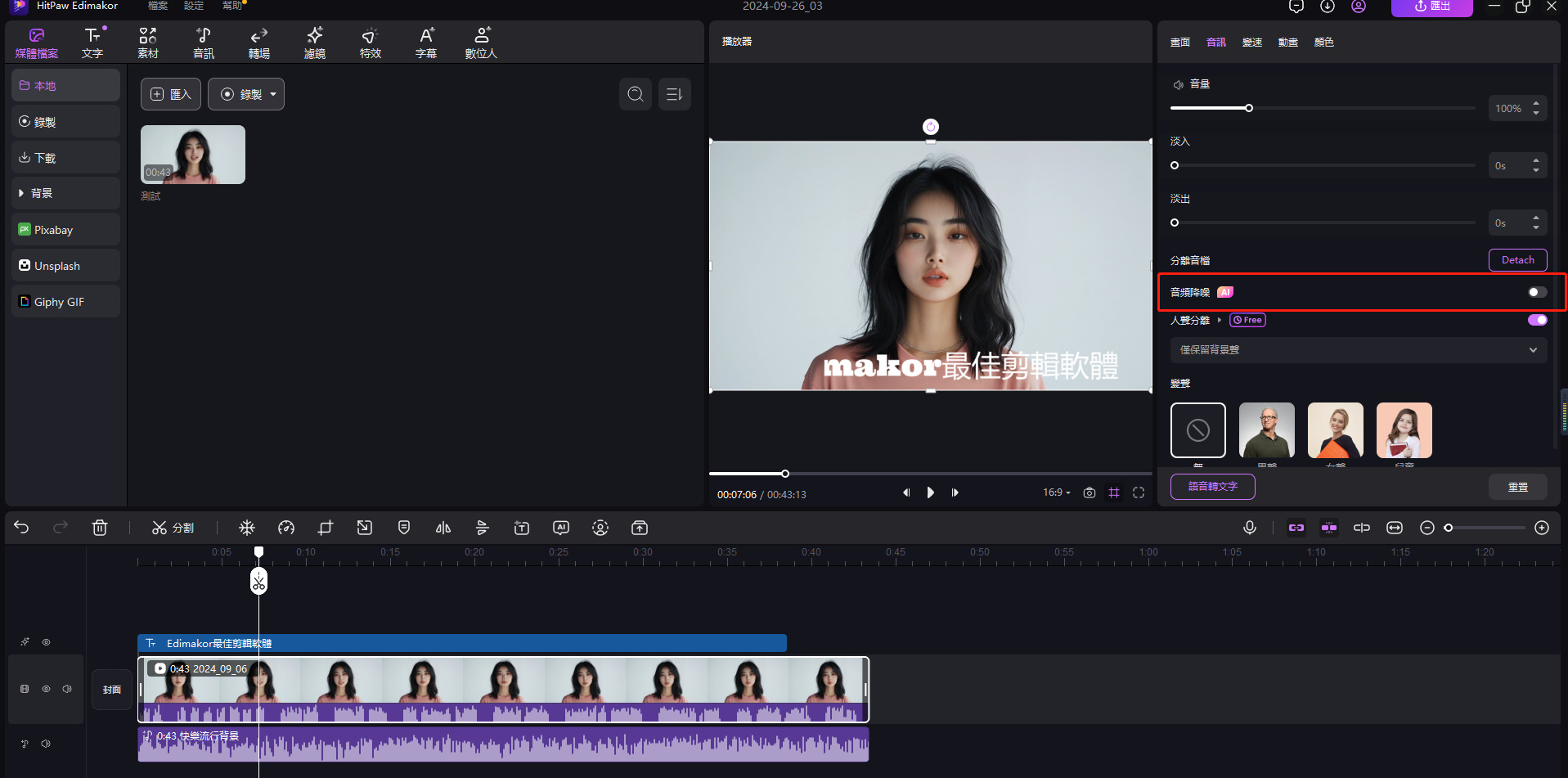
第 6 步:從軌道中刪除人聲
當你使用快捷方式編輯視訊/音訊時,你也可以刪除人聲,首先選擇目標視訊/音訊軌道,接下來點擊滑鼠右鍵會顯示一個面板,你可以使用面板中的人聲分離器來處理
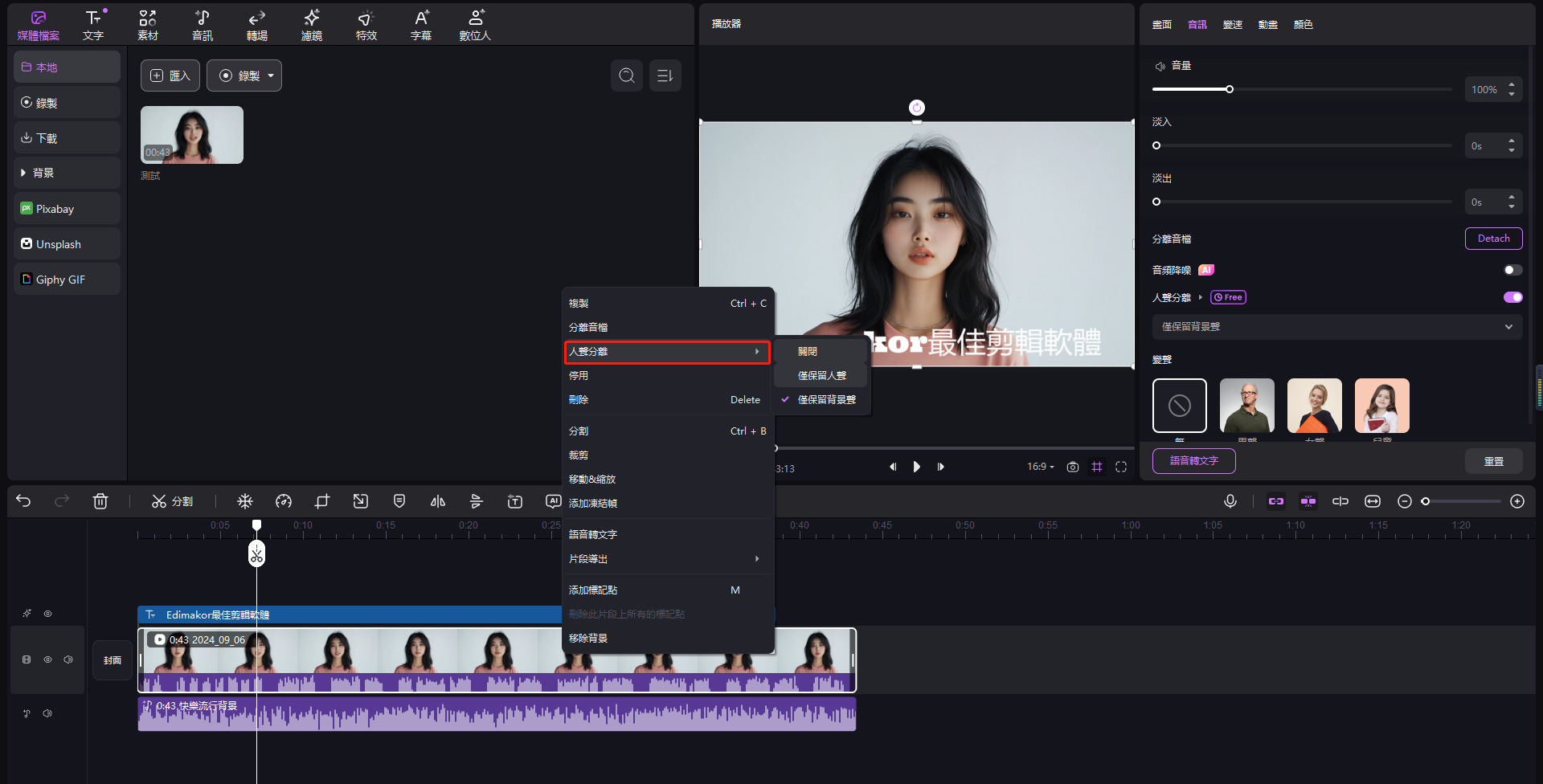
第 7 步:輸出視訊/音訊
最後點擊“匯出”按鈕,會出現一個新的彈出窗口,你可以在裡面選擇與視訊相關的選項,例如格式、解析度、編碼、位元率和幀速率,而且你還可以選擇資料夾和檔案名稱,然後再次點擊“匯出”,將沒有人聲的影片儲存到電腦上。
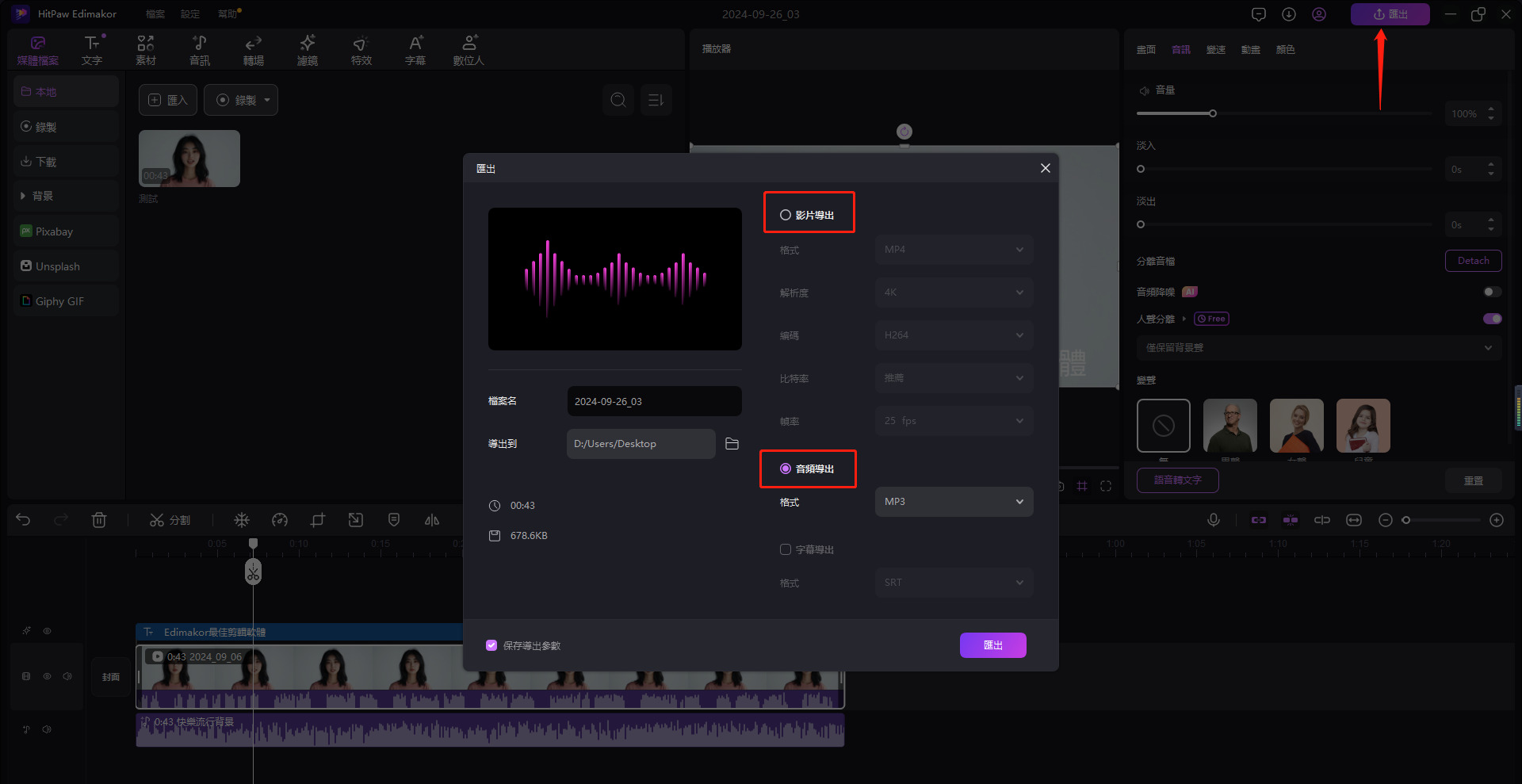
HitPaw AI 人聲分離工具可以輕鬆地將人聲與音樂曲目分離,即使對於非技術用戶也是一樣,依照本教學你就能輕鬆創造高品質的樂器版本或分離人聲來進行混音。
